Kuidas hallata või tühistada mis tahes tellimusi Macis
Varia / / August 04, 2021
Apple Macintosh on personaalarvutite perekond, mille Apple on välja töötanud koos suurepärase kasutuskogemust pakkuva macOS-iga. Nüüd on saadaval palju veebipõhiseid liitumispõhiseid teenuseid, mida kasutajad eelistavad Mac. Nendel päevadel on Macil kõigi tellimuste uuendamine, haldamine või tühistamine olenevalt nõudest väga lihtne. Kui te pole aga teadlik, kuidas seda teha, vaadake seda juhendit.
Ehkki uuendusprotsess või tühistamisprotsess võib Apple Macis lõpule viia ühe või kahe klikiga seadmetel võib mõnikord olla uus kasutaja või kasutajaga mitte nii harjunud, võib nende läbimine olla keeruline protsessid. Isegi mõned kasutajad unustavad mõne kuu pärast aktiivse tellimuse tühistada või uuendada, mis võib maksma minna ja mis võivad segadusse ajada. Ilmselgelt on see asi, millega te ei soovi iga hinna eest silmitsi seista.
Kui täpne olla, siis kui tellimisteenus on seotud teie Apple'i seadmega, näiteks Maciga, või otse teie Apple'i kontoga, siis võite asju hallata tavapärasest kiiremini. Jah! Konkreetset teenuseplatvormi isegi avamata või sirvimata, sinna sisse logides või profiiliosa sirvides jne Seega, kui see teid huvitab, peaksite selle kiiresti üle vaatama.
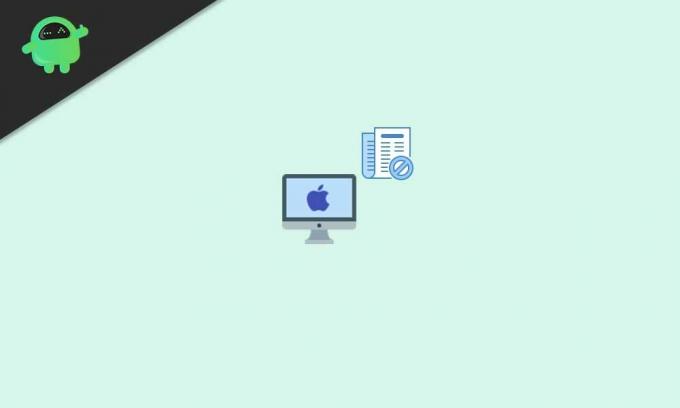
Kuidas hallata või tühistada mis tahes tellimusi Macis
Siin oleme maininud lihtsaid samme tellimuste haldamiseks või tühistamiseks, mida soovite otse Apple'i arvutist teha. See hõlmab ka rakendusi või mänge, mille olete ostnud või kasutate Apple App Store'i tasuta prooviversiooni.
See tähendab, et saate tühistada Apple'i toodete tellimused, nagu Apple TV +, Apple News +, Apple Music, Apple Fitness + ja palju muud. Lisaks saate tühistada tellimusi muudelt teenustelt või platvormidelt, nagu Hulu, Spotify, Netflix, Amazon Prime Video, Disney +, HBO ja nii edasi.
Seega, kui kasutate Apple'i töölauda või sülearvutit, võite järgida alltoodud samme:
- Esiteks avage Apple Rakenduste pood rakendus> klõpsake nuppu Logi sisse nupp (profiiliikoon) või teie nimi küljeriba allservas.
- Nüüd klõpsake nuppu Kuva teave akna ülaosas. Kui teil seda palutakse, logige sisse oma kontole.
- Kui leht avaneb, kerige allapoole, kuni näete Tellimused.
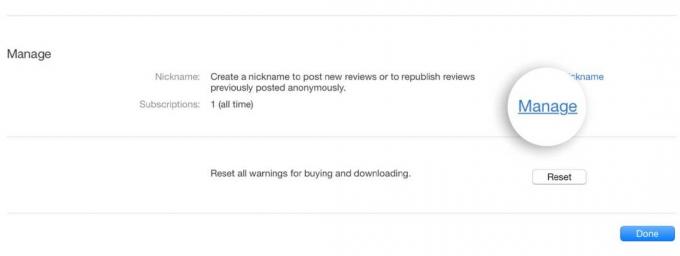
- Klõpsake kindlasti nuppu Halda > Klõpsake nuppu Muuda tellimusest, mille soovite tühistada.
- Kui te aga konkreetset tellimust ei näe, klõpsake nuppu see link rohkem teada saada.
- Lõpuks klõpsake nuppu Tühista tellimus või Tühista tasuta prooviversioon.
- Kontrollige kindlasti teavet, kas teete seda õigesti või mitte, ja seejärel kinnitage selle täitmise protsess.
- Kui te ei näe tellimuse tühistamise valikut, on tellimus juba tühistatud ja seda pole veel pikendatud.
- Nautige!
See on kõik, poisid. Loodetavasti oli sellest juhendist teile abi. Täiendavate päringute jaoks võite kommenteerida allpool.



